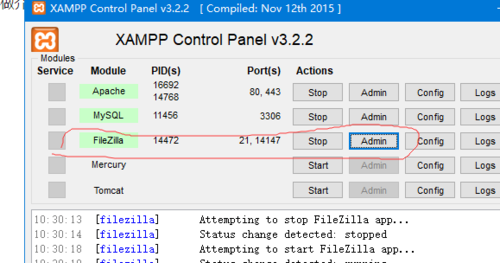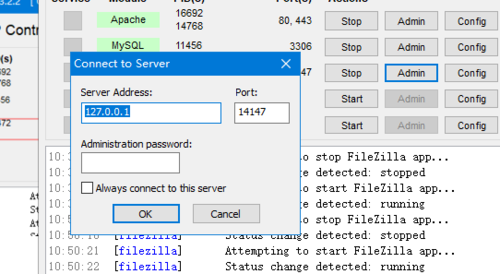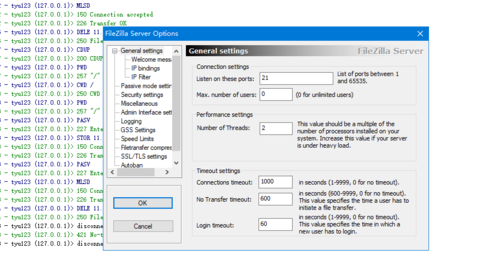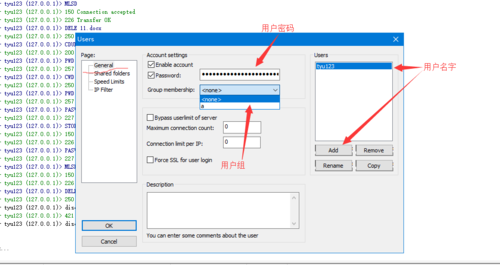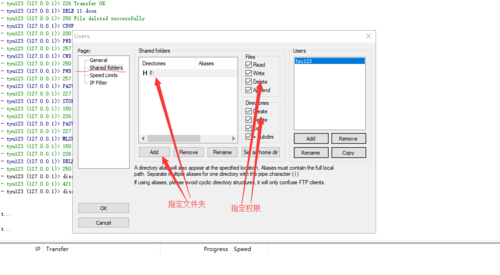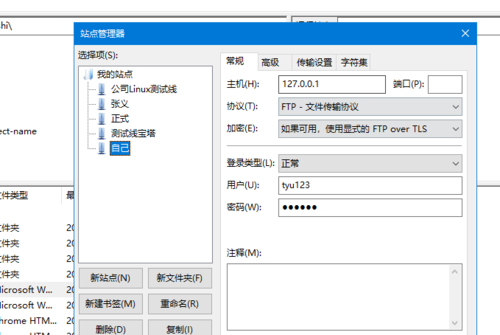初始工作安装xampp,不做介绍
1、进入xampp界面,开启FileZilla
2、点击Admin,初次进入不需要密码,直接点击ok
3、点击Edit — Setting进行常规配置 如:
Listen on these ports: 监听端口
Max, number of users: 最大用户数,0为无限制
Connections timeout:连接超时时间
Login timeout: 登陆超时时间
4、配置用户
点击Edit — Users
第一步:
第二步:
注意:最好不要选择c盘,c盘里面有些文件夹你不能上传、修改等操作的
在右边的Users框中选择你要配置的用户,再在中间的Shared folders中点击Add来添加文件夹,且可以添加多个文件夹,但是必须要选择一个主文件夹(home dir),这是作为FTP用户登陆后显示的默认文件夹,前面有个加粗的H字母。
在左边还有速度限制(Speed Limits)和IP过滤(IP Filter)选项,可以根据实际情况来配置
至此已经可以实现ftp功能了
4、组的设置:
点击Edit — Groups
组设置与用户设置差不多,主要是可以对用户进行分组管理,分配统一的文件夹啦,设置统一的速度等
点击查看更多内容
1人点赞
评论
共同学习,写下你的评论
评论加载中...
作者其他优质文章
正在加载中
感谢您的支持,我会继续努力的~
扫码打赏,你说多少就多少
赞赏金额会直接到老师账户
支付方式
打开微信扫一扫,即可进行扫码打赏哦